Tracfone était l'un de mes préférés lorsque j'avais besoin d'un numéro de téléphone temporaire chaque fois que je partais en vacances.
J'ai fait cela pour que personne ne me dérange pendant mon absence tout en restant en contact avec le monde extérieur si jamais j'en avais besoin.
J'ai conservé l'une des connexions que j'avais prises comme numéro secondaire, et je n'utilise généralement pas les données cellulaires sur cette connexion, même si j'ai un forfait actif.
Lorsque ma connexion AT&T principale subissait une panne locale, je me suis tourné vers la connexion Tracfone pour Internet, mais cela ne fonctionnait pas pour une raison quelconque.
Je n'ai pas pu me connecter à Internet et toutes les pages et applications nécessitant Internet n'ont pas pu être chargées.
Je ne savais pas pourquoi cela s'était produit parce que j'avais utilisé la même connexion la semaine dernière alors que je n'avais aucune couverture cellulaire sur mon téléphone AT&T.
Je suis allé en ligne via Wi-Fi pour savoir pourquoi cela s'est produit et ce que Tracfone recommande d'essayer de résoudre le problème.
J'ai également regardé quelques messages de forum d'utilisateurs où les gens discutaient de ce qu'ils avaient essayé de résoudre le problème.
Après quelques heures de recherche, j'ai commencé à travailler sur le téléphone et j'ai réparé la connexion en moins d'une heure.
Ce guide résulte de cette recherche et devrait vous aider avec votre Trackfone si les données cellulaires ne fonctionnent pas.
Pour réparer votre Trackfone qui ne peut pas se connecter à Internet, le redémarrage de votre téléphone s'est avéré utile. Sinon, réinsérez votre carte SIM ou réinitialisez le téléphone si cela ne semble pas résoudre le problème.
Lisez la suite pour savoir comment vous pouvez réinitialiser votre téléphone et où vous pouvez trouver votre carte SIM.
Réinsérez la carte SIM


Les problèmes de données cellulaires qui vous empêchent de vous connecter à Internet peuvent être attribués à une carte SIM qui ne fonctionne pas correctement ou qui n'a pas été insérée ou détectée correctement.
Pour résoudre ce problème, retirez la carte SIM du téléphone, attendez quelques secondes et remettez-la en place.
Suivez les étapes ci-dessous :
- Trouvez la fente SIM sur le côté de votre téléphone. Cela ressemblera à une découpe avec un trou d'épingle à proximité.
- Obtenez votre outil d'éjection de carte SIM dans la boîte de votre téléphone ou utilisez un trombone.
- Insérez l'outil ou le trombone dans le trou d'épingle pour éjecter la fente.
- Sortez le tiroir SIM.
- Retirez la carte SIM et attendez au moins 30 secondes.
- Replacez la carte SIM sur le plateau
- Réinsérez le plateau dans le téléphone.
- Redémarrez votre téléphone.
Lorsque le téléphone s'allume, activez les données cellulaires pour vérifier si les services de données ont été résolus.
Mettez à jour votre téléphone
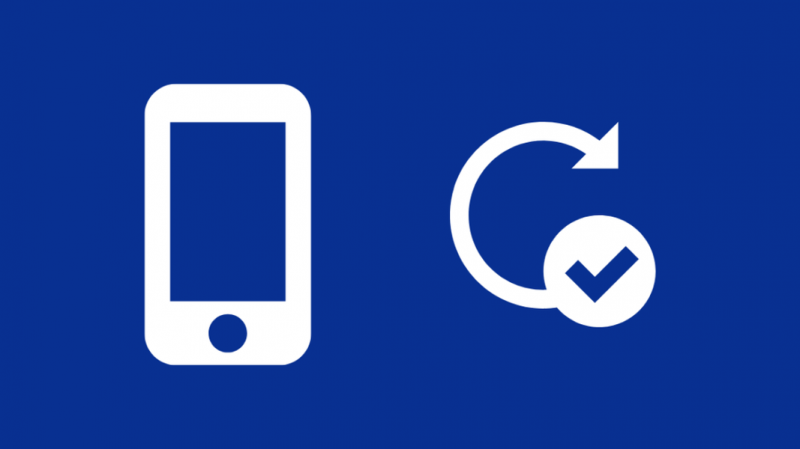
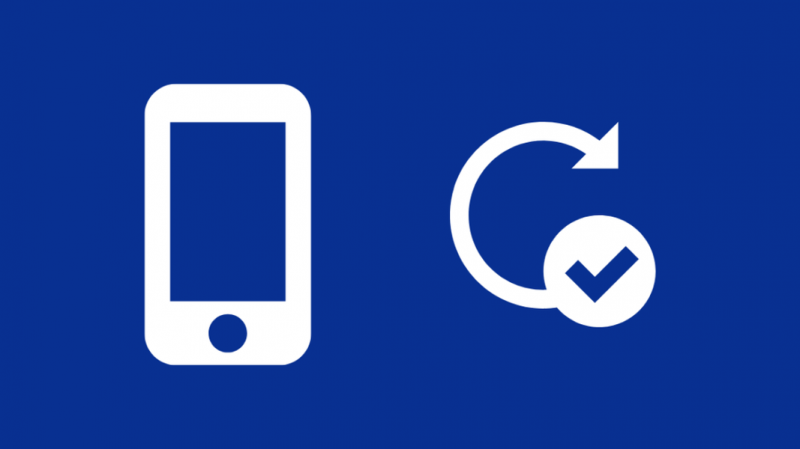
Si votre téléphone a du mal à se connecter à Internet via des données cellulaires, vous pouvez également essayer de rechercher les dernières mises à jour logicielles pour votre téléphone et de les installer.
Pour mettre à jour le logiciel de votre iPhone :
- Branchez votre téléphone pour charger et garder le téléphone connecté au Wi-Fi.
- Aller à Réglages > Général .
- Robinet Mise à jour logicielle .
- Robinet Installer maintenant ou Télécharger et installer si l'option est disponible. Si ce n'est pas le cas, votre téléphone est à jour.
- Attendez la fin de l'installation de la mise à jour.
Pour Android:
- Aller à Réglages .
- Faites défiler jusqu'à Système .
- Aller vers Système > Mise à jour du système .
- Suivez les étapes à l'écran pour vérifier et installer la mise à jour si elle est disponible.
Après avoir installé la mise à jour et redémarré votre téléphone, activez les données cellulaires et vérifiez si le téléphone peut accéder à Internet.
Éteignez votre VPN
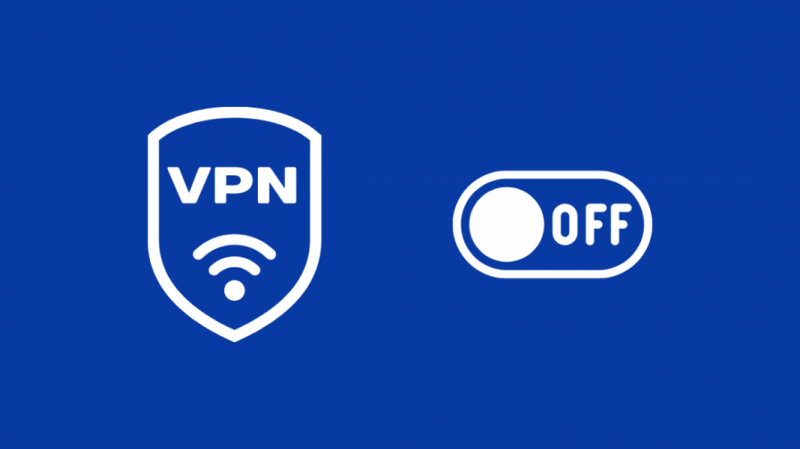
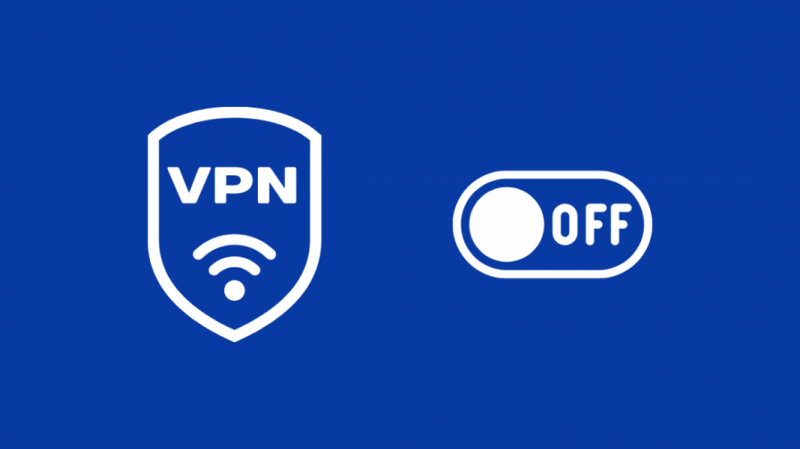
Les VPN sont pratiques lorsque vous devez masquer votre identité en ligne, mais ils ralentissent la connexion Internet en raison de leur fonctionnement.
Presque tous les VPN gratuits et la plupart des VPN payants ne seront pas en mesure de fournir les vitesses maximales possibles et, par conséquent, votre téléphone ne pourra peut-être pas se connecter à Internet.
Désactivez votre VPN pour le moment et essayez à nouveau d'utiliser Internet.
Si Internet fonctionne maintenant, votre VPN est peut-être en faute.
Mettez à niveau votre VPN vers un forfait payant ou obtenez un meilleur VPN comme ExpressVPN ou Windscribe.
Leurs niveaux d'abonnement sont assez abordables et ont de grandes limites de données, par rapport aux VPN gratuits qui ont des limites de quelques gigaoctets.
Redémarrez votre téléphone
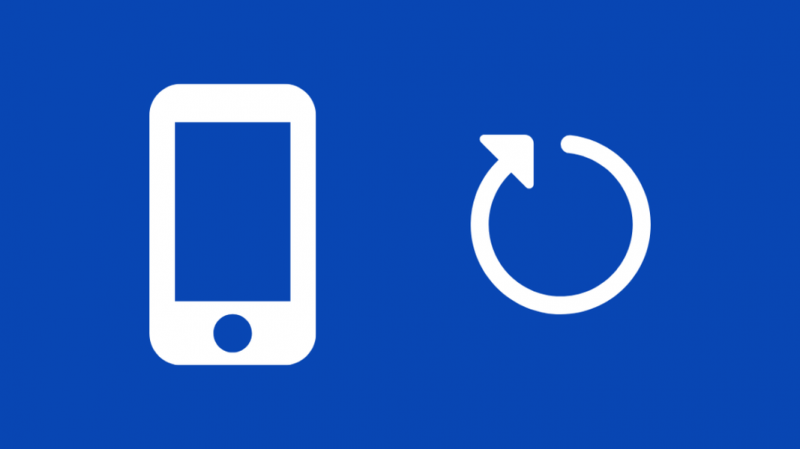
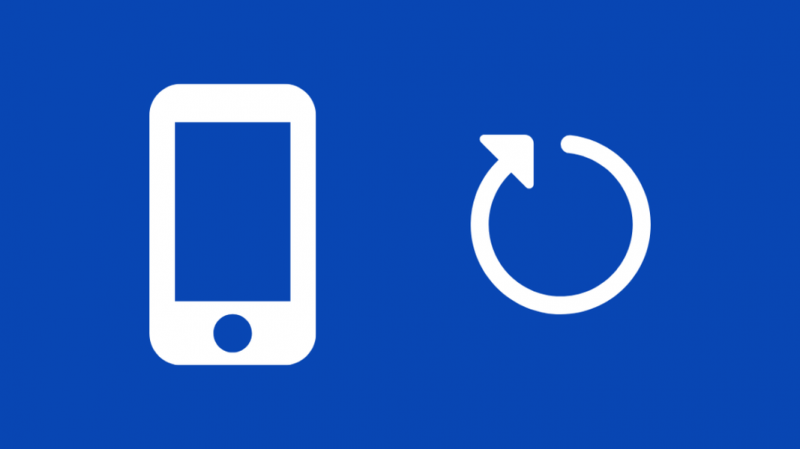
Si votre appareil Trackfone a toujours des problèmes de connexion à Internet, le redémarrage du téléphone peut résoudre le problème.
Le redémarrage est une méthode de dépannage éprouvée, car il agit comme une réinitialisation logicielle de l'appareil.
Pour redémarrer votre Android :
- Appuyez et maintenez enfoncé le bouton d'alimentation.
- Robinet Redémarrer .
- Si votre téléphone ne vous permet pas de redémarrer, éteignez-le en appuyant sur Éteindre .
- Attendez que le téléphone s'allume ou allumez-le manuellement si vous l'avez éteint.
Pour redémarrer votre iPhone X, 11, 12
- Appuyez et maintenez le bouton d'augmentation du volume et le bouton latéral.
- Déplacez le curseur pour éteindre le téléphone.
- Appuyez longuement sur le bouton situé sur le côté du téléphone pour le rallumer.
iPhone SE (2e génération), 8, 7 ou 6
- Appuyez et maintenez enfoncé le bouton latéral.
- Déplacez le curseur pour éteindre le téléphone.
- Appuyez longuement sur le bouton situé sur le côté du téléphone pour le rallumer.
iPhone SE (1re génération), 5 et versions antérieures
- Appuyez et maintenez le bouton du haut.
- Déplacez le curseur pour éteindre le téléphone.
- Appuyez et maintenez le bouton sur le dessus du téléphone pour le rallumer.
Une fois le téléphone allumé, ouvrez un navigateur ou une application nécessitant Internet pour voir si vous pouvez vous connecter à Internet.
Réinitialiser votre téléphone
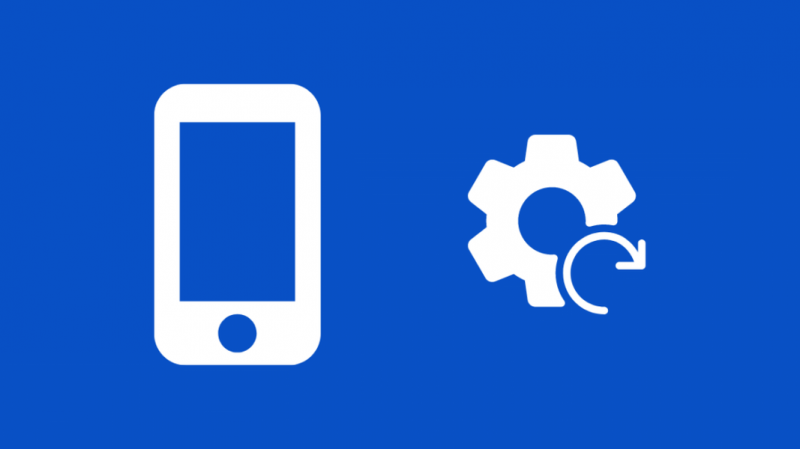
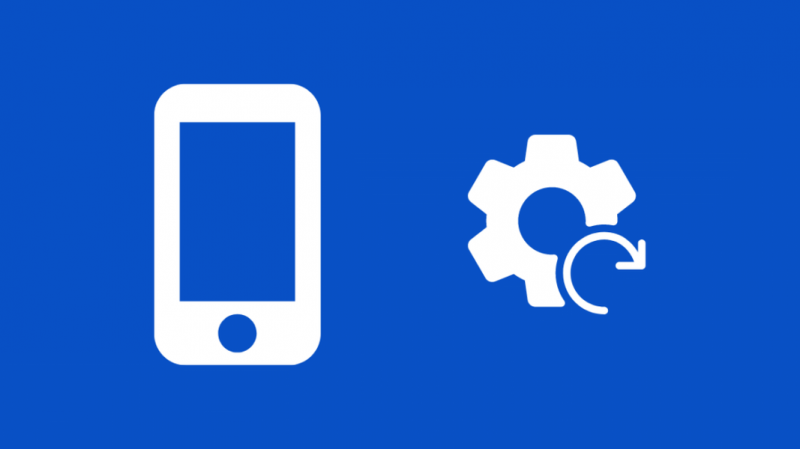
La réinitialisation d'usine du téléphone est la prochaine meilleure étape, et c'est peut-être le seul chemin qui reste si rien d'autre ne fonctionne pour vous.
Une réinitialisation d'usine supprimera tout de la mémoire de stockage interne, alors faites une sauvegarde de vos données que vous souhaitez conserver, puis commencez par la réinitialisation.
Pour réinitialiser votre Android :
- Ouvert Réglages .
- Aller à Les paramètres du système .
- Robinet Retour aux paramètres d'usine > Effacer toutes les données .
- Sélectionner Réinitialiser le téléphone et confirmez l'invite.
- Votre téléphone devrait maintenant procéder à la réinitialisation d'usine.
Pour réinitialiser votre iPhone :
- Aller à Réglages .
- Robinet Général .
- Aller à Général , alors Réinitialiser .
- Robinet Effacer tout le contenu et les paramètres .
- Entrez votre mot de passe pour confirmer la réinitialisation.
Après la réinitialisation, terminez la configuration initiale et vérifiez si votre téléphone s'est reconnecté à Internet.
Contacter Tracfone
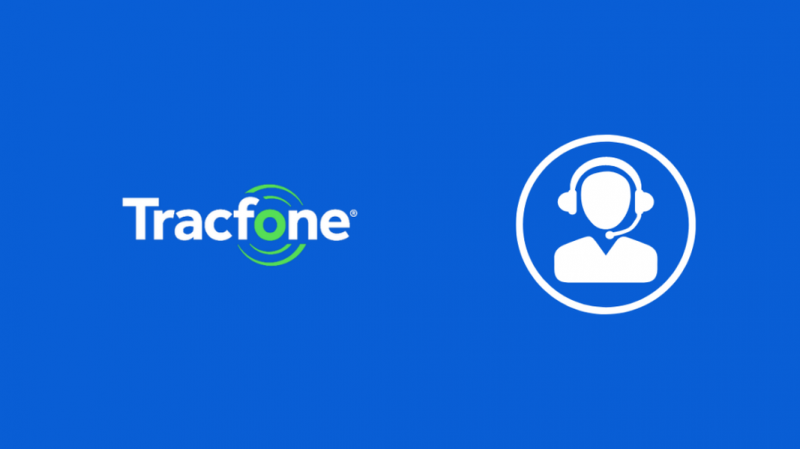
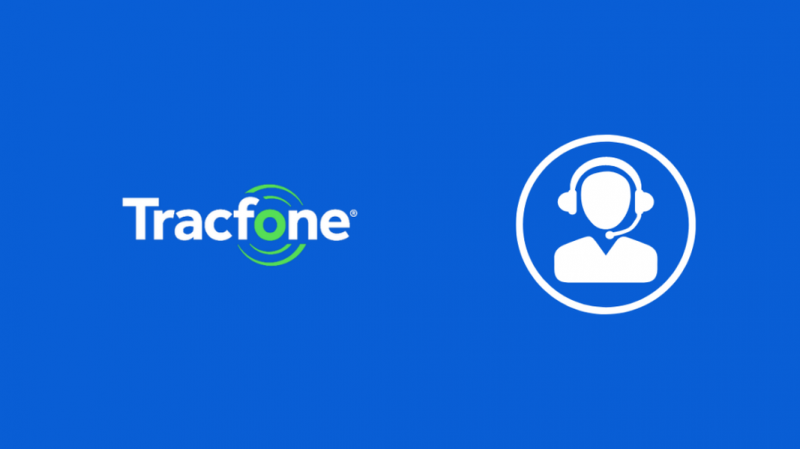
Si même une réinitialisation d'usine ne permet pas de remettre votre téléphone sur Internet, contacter Tracfone .
Le support client peut être la seule issue pour vous, et ils peuvent mieux vous aider s'ils savent quel téléphone vous utilisez.
Dernières pensées
Essayez de passer des appels avec votre téléphone Tracfone si vos données cellulaires ne fonctionnent pas.
Cela vous aidera à déterminer s'il n'y a pas de service ou un problème avec uniquement les données cellulaires.
Si tu as pas de service sur Trackfone , déménagez dans une zone offrant un meilleur service cellulaire.
Vous pouvez utiliser un utilitaire comme Netmonstre sur Android pour savoir où se trouvent les meilleures tours à proximité.
Vous pouvez également profiter de la lecture
- Trackfone ne reçoit pas de SMS : que dois-je faire ?
- Est-ce que Device Pulse Spyware : Nous avons fait la recherche pour vous
- Carte SIM invalide sur Trackfone : comment réparer en quelques minutes
- Comment obtenir un numéro de téléphone portable spécifique
- Pouvez-vous utiliser le Wi-Fi sur un téléphone désactivé ?
Questions fréquemment posées
Pourquoi mon Trackfone indique-t-il que le réseau mobile n'est pas disponible ?
Votre Trackfone indique que le réseau mobile n'est pas disponible car vous vous trouvez dans une zone sans couverture ou un problème avec votre téléphone.
Redémarrez votre téléphone ou rendez-vous dans une zone avec une meilleure couverture cellulaire.
Est-ce que Trackfone s'en va?
Les Tracfones ne font que retirer leur réseau 3G parce que c'est une norme assez obsolète, et la 4G et la 5G sont bien meilleures et sont devenues considérablement moins chères maintenant.
Pourquoi Trackfone me dit-il que j'ai besoin d'un nouveau téléphone ?
Trackfone vous demandera de mettre à niveau votre téléphone car ils mettent à niveau votre réseau et votre téléphone actuel n'est pas compatible avec leur nouveau réseau.
Quel opérateur utilise mon TracFone ?
Tracfone est un MVNO ou un opérateur de réseau virtuel mobile, ce qui signifie que Tracfone n'a pas ses propres tours.
Verizon est propriétaire des tours utilisées par Tracfone, qu'ils ont louées, donc en gros, vous êtes sur le réseau de Verizon dans la plupart des régions.
